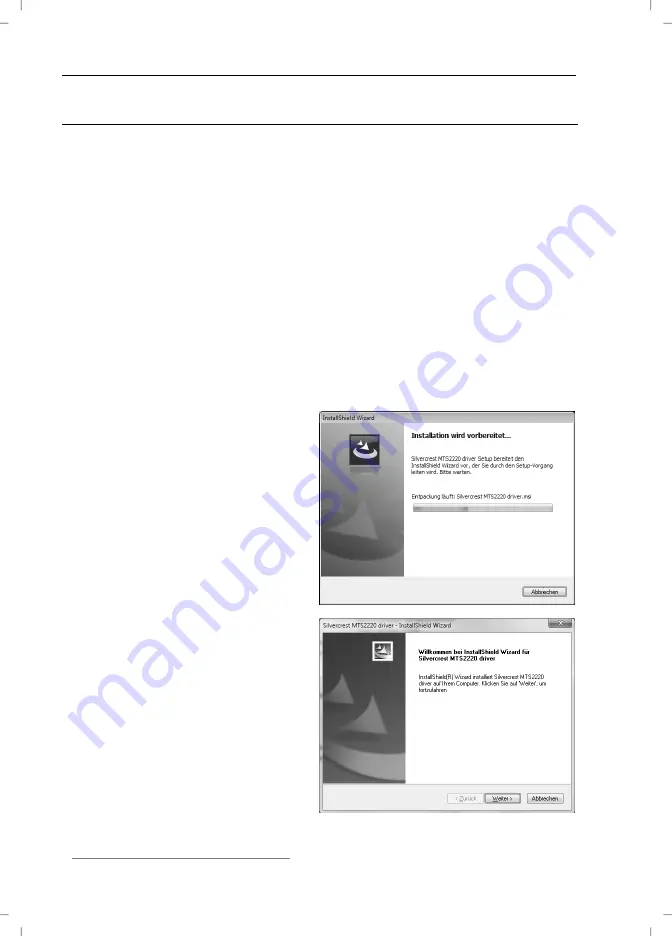
Deutsch
Funktastatur mit Funkmaus MTS2220
120
Software installieren
Um den vollen Funktionsumfang Ihrer Funktastatur und Funkmaus nutzen zu
können, müssen Sie die mitgelieferte Software installieren. Legen Sie dazu
die beiliegende CD-Rom in das CD-Rom-Laufwerk Ihres Computers. Der
Installationsprozess sollte automatisch beginnen, andernfalls starten Sie die
Datei „setup.exe“ auf der CD-Rom manuell durch einen Doppelklick.
Nur bei den Betriebssystemen Windows Vista™ und Windows® 7 wird die
Installation zunächst durch die Benutzerkontensteuerung mit der Meldung
„Ein nicht identifiziertes Programm möchte auf den Computer zugreifen“
gestoppt. Klicken Sie auf „Zulassen“, um die Installation fortzusetzen.
Die folgenden Abbildungen der Installation entsprechen dem Betriebssystem
Windows Vista™. Bei den Betriebssystemen Windows
®
2000/XP/7 sind die
Darstellungen leicht abweichend, inhaltlich aber identisch.
Die Installation wird vorbereitet.
Klicken Sie auf
Weiter
, um die
Installation zu starten
Содержание MTS2220
Страница 22: ...Wireless keyboard with wireless mouse MTS2220 English 21 Warranty Information ...
Страница 23: ...English Wireless keyboard with wireless mouse MTS2220 22 ...
Страница 44: ...Langaton näppäimistö ja langaton hiiri MTS2220 Suomi 43 Takuu ...
Страница 45: ...Suomi Langaton näppäimistö ja langaton hiiri MTS2220 44 ...
Страница 66: ...Trådlöst tangentbord med trådlös mus MTS2220 Svenska 65 Garanti ...
Страница 67: ...Svenska Trådlöst tangentbord med trådlös mus MTS2220 66 ...
Страница 88: ...Trådløst tastatur med trådløs mus MTS2220 Dansk 87 Garantioplysninger ...
Страница 109: ...Ελληνικά Ασύρµατο πληκτρολόγιο µε ασύρµατο ποντίκι MTS2220 108 Υποδείξεις εγγύησης ...
Страница 130: ...Funktastatur mit Funkmaus MTS2220 Deutsch 129 Garantiehinweise ...
Страница 131: ...Deutsch Funktastatur mit Funkmaus MTS2220 130 ...
Страница 132: ...Funktastatur mit Funkmaus MTS2220 Deutsch 131 ...














































